
สารบัญ:
- เสบียง
- ขั้นตอนที่ 1: ทำความเข้าใจพื้นฐาน
- ขั้นตอนที่ 2: การเริ่มต้นสร้างและพิมพ์ชิ้นส่วน
- ขั้นตอนที่ 3: การเดินสายแบตเตอรี่ของคุณ
- ขั้นตอนที่ 4: เชื่อมต่อตัวควบคุมแรงดันไฟฟ้าของคุณ
- ขั้นตอนที่ 5: เชื่อมต่อหน้าจอของคุณและ Raspberry Pi
- ขั้นตอนที่ 6: การสรุป
- ขั้นตอนที่ 7: บทสรุป
- ขั้นตอนที่ 8: ขั้นตอนในอนาคต
- ผู้เขียน John Day [email protected].
- Public 2024-01-30 13:04.
- แก้ไขล่าสุด 2025-01-23 15:12.


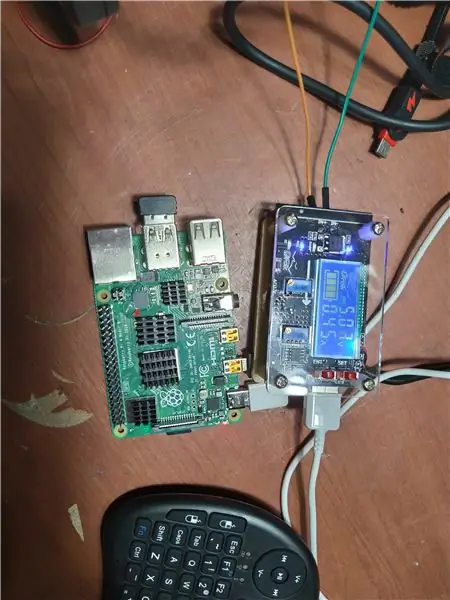
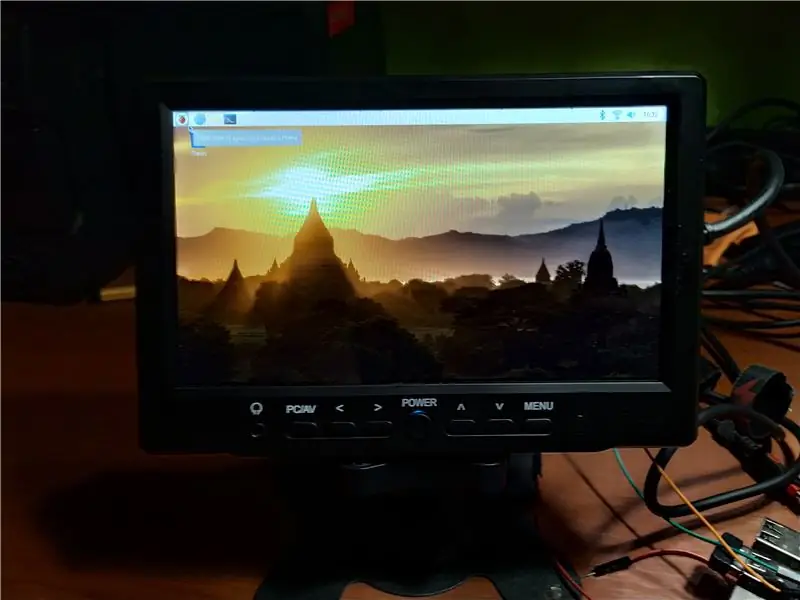
เคยต้องการที่จะเขียนโค้ด python หรือมีเอาต์พุตสำหรับ Raspberry Pi Robot ของคุณ ระหว่างเดินทาง หรือต้องการจอแสดงผลรองแบบพกพาสำหรับแล็ปท็อปหรือกล้องของคุณหรือไม่?
ในโครงการนี้ เราจะสร้างจอภาพแบบพกพาที่ใช้พลังงานจากแบตเตอรี่และแหล่งจ่ายไฟที่สามารถจ่ายไฟให้กับราสเบอร์รี่ pi หรือชาร์จโทรศัพท์ของคุณได้ เราจะใช้แบตเตอรีลิเธียมไอออนและใช้ทั้งตัวแปลงและบูสต์ DC เป็น DC เพื่อสร้างโครงการของเรา
ระวังและจำไว้ว่าการเตือนความปลอดภัยเป็นตัวหนา
เสบียง
คุณจะต้องการ:
-A Raspberry pi (บอร์ดใด ๆ ก็ใช้งานได้ เพียงสังเกตข้อกำหนด volage และกระแสไฟสำหรับการอ้างอิงในภายหลัง) และอะแดปเตอร์และสายไฟที่จำเป็น:
www.amazon.com/gp/product/B01C6FFNY4/ref=o…
- จอภาพที่ได้รับการจัดอันดับ LCD 12 VOLT (ฉันใช้หน้าจอขนาด 7 นิ้ว)
www.amazon.com/Loncevon-Portable-Computer-…
- ตัวแปลงบั๊ก DC เป็น DC พร้อมเอาต์พุต USB:
www.amazon.com/gp/product/B07JZ2GQJF/ref=o…
-A DC เป็น DC Boost Converter:
www.amazon.com/Onyehn-LTC1871-Converter-Ad…
- สายไฟอิเล็กทรอนิคส์ขนาดเล็กและขนาดกลางแบบแกนเดียวซึ่งสามารถรองรับได้อย่างน้อยที่สุด 10 แอมป์
-สายจัมเปอร์
- สายไฟ USB
-สาย HDMI
-A Barrel pin ที่เหมาะสมสำหรับการแสดงผล:
www.amazon.com/OdiySurveil-5Pairs-Terminal…
- (อุปกรณ์เสริม) เครื่องพิมพ์ 3 มิติสำหรับพิมพ์ชิ้นส่วนสำหรับติดตั้งและกล่องแบตเตอรี่หากจำเป็น
- ที่ใส่แบตเตอรี่:
www.amazon.com/Plastic-Battery-Batteries-C…
- สวิตช์ที่เหมาะสม
www.amazon.com/Aoyoho-Thread-Latching-Butt…
-18650 เซลล์แบตเตอรี่ในปริมาณที่เท่ากัน (ใช้ความระมัดระวังอย่างยิ่งเมื่อซื้อเซลล์ลิเธียมไอออนจากผู้ขายที่คุณไม่คุ้นเคยกับการซื้อจาก)
ขั้นตอนที่ 1: ทำความเข้าใจพื้นฐาน
ต่อไปนี้เป็นบทสรุปสั้นๆ เกี่ยวกับทฤษฎีและหลักการที่อยู่เบื้องหลังโครงการ เนื่องจากสิ่งสำคัญคือต้องเข้าใจหลักการทางอิเล็กทรอนิกส์พื้นฐานที่อยู่เบื้องหลังโครงการนี้
อันดับแรก มาประเมินองค์ประกอบหลักที่เราเลือกกันก่อน เราเลือกจอภาพขนาด 12 โวลต์สำหรับโครงการนี้ และราสเบอร์รี่ pi ทำงานที่แรงดันไฟฟ้า 5 โวลต์ และต้องใช้ถึง 3 แอมป์เพื่อรักษากำลังไฟขึ้นอยู่กับว่าบอร์ดราสเบอร์รี่ pi ใดที่ใช้
ต่อไป มาพูดถึงแหล่งพลังงานของเรากัน เซลล์ลิเธียมไอออน (โดยเฉลี่ยมีความจุ 3.5 V) กำลังถูกใช้เพื่อให้พลังงานแก่โครงการนี้ ในการกำหนดค่า 2S (เซลล์ถูกเรียงลำดับในกลุ่มเซลล์ที่มีเซลล์สองเซลล์ต่อสายเป็นชุด โดยแต่ละกลุ่มเซลล์จะถูกต่อสาย ควบคู่กันไป) ดังนั้นแบตเตอรี่จึงสามารถส่งออกแรงดันไฟฟ้าเฉลี่ย 7 โวลต์ และกระแสไฟขาออกและความจุของแบตเตอรี่จะถูกกำหนดโดยจำนวนกลุ่มเซลล์ที่ใช้
ตอนนี้ ให้เราไปดูระบบการควบคุมกำลังไฟฟ้าของเรากัน เนื่องจากเอาต์พุตของแบตเตอรี่ไม่เป็นที่น่าพอใจในขั้นต้นในการจ่ายไฟให้กับโครงการอย่างมีประสิทธิภาพด้วยตัวมันเอง ตัวแปลงแรงดันไฟฟ้า DC เป็น DC จำเป็นต้องแปลงแรงดันเอาต์พุตของแบตเตอรี่ของเราเป็นแรงดันไฟฟ้าที่ต้องการของแต่ละอุปกรณ์ (นำไปสู่การเปลี่ยนแบตเตอรี่ กระแสโหลดเอาต์พุตสูงสุดด้วย) ไม่ว่าจะโดยการเพิ่มหรือลดแรงดันไฟฟ้า (ดังนั้นจึงลดและเพิ่มกระแสตามลำดับ) เนื่องจาก Raspberry Pi ต้องการกระแสโหลดที่มากกว่าจอแสดงผล แรงดันไฟฟ้าจะต้องลดลงเพื่อให้เป็นไปตามแรงดันไฟฟ้าที่ Raspberry pi ต้องการและกระแสโหลดขั้นต่ำ
ดังนั้น การกำหนดค่าแบตเตอรี่ 2S ของเราจึงเหมาะอย่างยิ่งสำหรับงานในมือ (เนื่องจากมีเอาต์พุตประมาณ 7V) เนื่องจากอยู่ใกล้กับแรงดันไฟฟ้าเล็กน้อยของราสเบอร์รี่ pi เพื่อให้กระแสโหลดเพียงพอและใกล้กับแรงดันไฟฟ้าเล็กน้อยของ หน้าจอดังกล่าวเมื่อแรงดันไฟฟ้าเพิ่มขึ้นจะมีกระแสไฟเพียงพอให้ใช้งานหน้าจอได้
ตัวแปลงแรงดัน DC เป็น DC ที่ใช้ในโครงการคือ 1) ตัวแปลงบูสต์ ซึ่งจะเพิ่มอินพุต 7 โวลต์ของเรา เป็นเอาต์พุต 12 โวลต์ที่คงที่สำหรับการใช้งานโดยจอภาพของเรา และ 2) ตัวแปลงบั๊ก ซึ่งจะลดลง อินพุต 7 โวลต์ของเราเป็นเอาต์พุต 5 โวลต์คงที่พร้อมกระแสไฟเพียงพอสำหรับการทำงานที่เข้มข้นที่สุด
โปรเจ็กต์นี้ยังทำได้หลายวิธี เช่น ทำโปรเจ็กต์ให้เฉพาะจอแสดงผลเท่านั้นที่ใช้พลังงานแบตเตอรี่ ซึ่งในกรณีนี้ สิ่งที่คุณต้องทำคือทำตามคำแนะนำและไม่ต้องสนใจขั้นตอนการตั้งค่าราสเบอรี่ ปี่
นอกจากนี้ โปรเจ็กต์นี้ยังสามารถใช้เพื่อจ่ายไฟให้กับโทรศัพท์หรืออุปกรณ์ที่ขับเคลื่อนด้วย USB อื่น ๆ แทนบอร์ด Raspberry Pi ได้ หากคุณไม่สนใจทุกส่วนของแต่ละขั้นตอนที่เกี่ยวข้องกับจอภาพหรือรูปแบบอื่น ๆ ดังนั้นการรู้พื้นฐานที่สอนในที่นี้คือ เป็นเครื่องมือในการปรับปรุงหรือแก้ไขเพิ่มเติม
ขั้นตอนที่ 2: การเริ่มต้นสร้างและพิมพ์ชิ้นส่วน
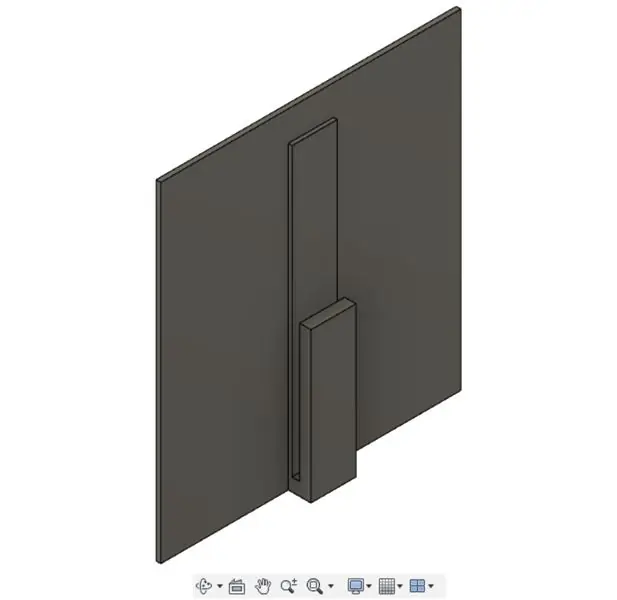
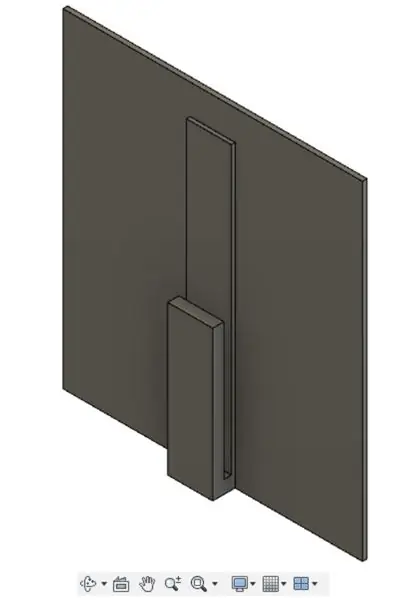
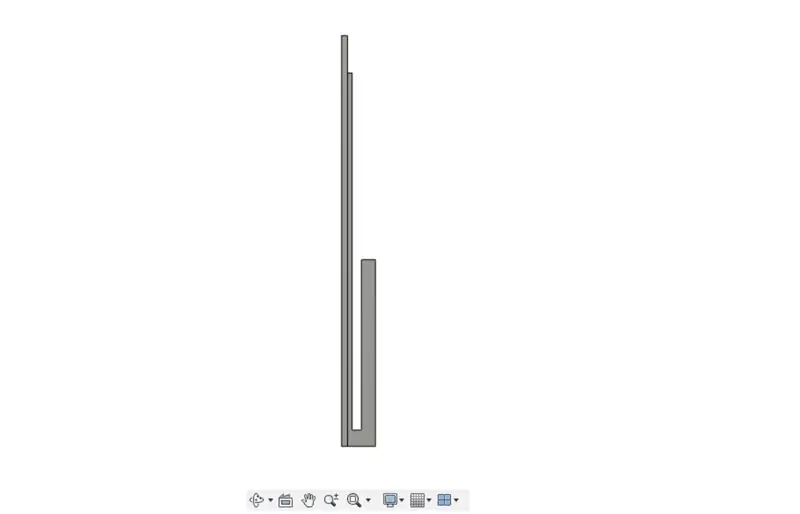
เมื่อคุณเข้าใจการดำเนินการทางอิเล็กทรอนิกส์ขั้นพื้นฐานของโครงการนี้แล้ว เราก็สามารถเริ่มงานสร้างของเราได้
โปรเจ็กต์นี้ส่วนใหญ่เป็นแบบอิเล็กทรอนิกส์ แต่ถ้าคุณต้องการทุกอย่างในแพ็คเกจที่เรียบร้อยหรือไม่มีบางส่วน คุณสามารถพิมพ์ 3 มิติก่อนเพื่อให้คุณสามารถมุ่งเน้นไปที่อุปกรณ์อิเล็กทรอนิกส์ในภายหลัง
หากคุณใช้จอภาพที่แนะนำ คุณสามารถใช้ไฟล์นี้สำหรับสายรัดของคุณ (รวมอยู่ในขั้นตอน)
หากคุณต้องการที่ใส่แบตเตอรี่ คุณสามารถตรวจสอบ: https://www.thingiverse.com/thing:1823552 คุณสามารถปฏิบัติตามคำแนะนำของผู้สร้าง หรือเจาะรูของคุณเองและใช้สกรู สลักเกลียว และแหวนขนาด m2 ถึง m4 เพื่อยึดเซลล์และสายไฟของคุณ อย่าลืมตรวจสอบการเชื่อมต่อของคุณอีกครั้งและป้องกันการเชื่อมต่อที่เปิดอยู่ทั้งหมดและการขันสกรูก่อนดำเนินการต่อ
ขั้นตอนที่ 3: การเดินสายแบตเตอรี่ของคุณ
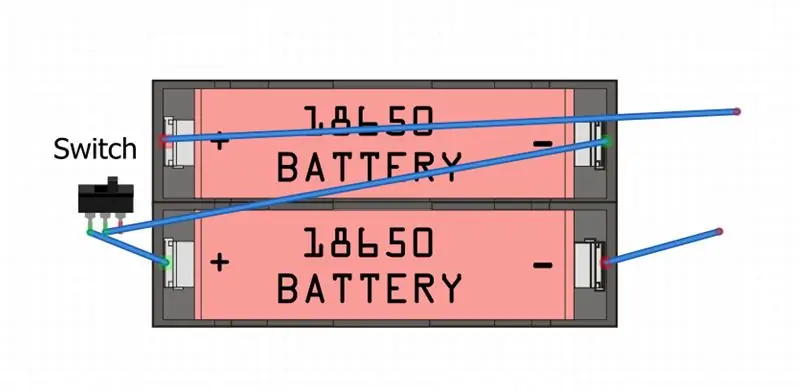
ก่อนที่คุณจะเริ่ม ตรวจสอบให้แน่ใจว่าคุณมีส่วนประกอบที่จำเป็นทั้งหมด และอย่าลืมตรวจสอบว่าเซลล์ 18650 ของคุณมีแรงดันไฟฟ้าและความจุใกล้เคียงกันหรือไม่
ขั้นแรก จัดกลุ่มแบตเตอรี่ลิเธียมไอออน 18650 ของคุณเป็นคู่ และเชื่อมต่อแต่ละคู่เป็นอนุกรมเพื่อสร้างกลุ่มเซลล์
ต่อไป ให้นำแต่ละกลุ่มเซลล์และต่อสายแต่ละเซลล์แบบขนานกัน และอย่าลืมต่อสวิตช์ไปที่ทางแยกขนานอันใดอันหนึ่ง (ควรเป็นอันแรกหรืออันสุดท้าย หรือที่เอาต์พุตของแบตเตอรี่)
ดังแสดงในแผนภาพการเดินสายด้านบน
อย่าลืมตรวจสอบการเชื่อมต่อของคุณอีกครั้งและป้องกันการเชื่อมต่อที่เปิดอยู่ทั้งหมดและการขันสกรูก่อนดำเนินการต่อ
ขั้นตอนที่ 4: เชื่อมต่อตัวควบคุมแรงดันไฟฟ้าของคุณ
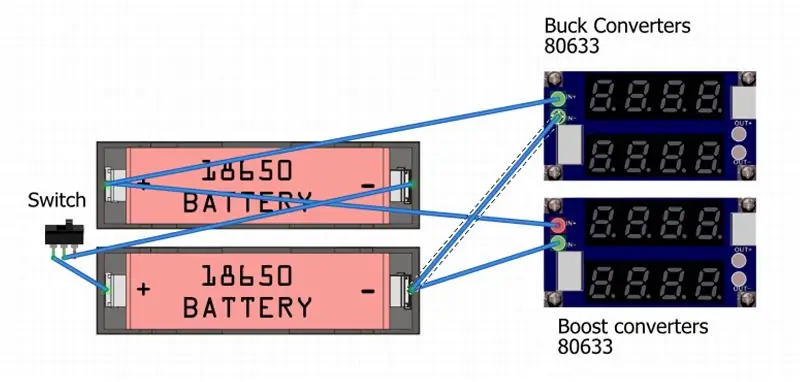
ต่อไป เราจะเชื่อมต่อตัวควบคุมแรงดันไฟฟ้า DC TO DC กับแบตเตอรี่ของเรา
ขั้นแรก ตรวจสอบให้แน่ใจว่าสวิตช์ที่วางอยู่บนแบตเตอรี่ดังที่แสดงไว้ก่อนหน้านั้นปิดอยู่ก่อนเดินสาย เพื่อป้องกันความเสียหายของส่วนประกอบระหว่างการสอบเทียบ
ถัดไป ต่อขั้วบวกของแบตเตอรี่เข้ากับขั้วบวกทั้งบั๊กและตัวแปลงบูสต์แบบขนาน
ถัดไป ต่อขั้วลบของแบตเตอรี่เข้ากับตัวแปลงบั๊กและบูสต์แบบขนาน
นี้แสดงไว้ด้านบน
ถัดไป เปิดสวิตช์และใช้ไขควงเพื่อปรับเอาต์พุตของตัวแปลงบูสต์และบั๊กโดยหมุนโพเทนชิโอมิเตอร์ของบอร์ด
ตัวแปลงบูสต์จะจ่ายไฟให้กับจอแสดงผล 12 VOLT และต้องปรับเทียบเอาต์พุตเพื่อให้มีเอาต์พุต 12 โวลต์
ตัวแปลงบั๊กจะจ่ายไฟให้กับ Raspberry Pi ดังที่ได้กล่าวไว้ก่อนหน้านี้ แต่ละบอร์ดมีข้อกำหนดในปัจจุบันที่แตกต่างกัน ตั้งค่าตัวแปลงบั๊กเป็น 5 โวลต์และตั้งค่าเป็นโหมด USB (สามารถทำได้ผ่านเอกสารประกอบในบรรจุภัณฑ์สำหรับส่วนประกอบ) และตั้งค่า Current Regulations เป็น 1amp และปรับเทียบตามบอร์ดเมื่อเชื่อมต่อในภายหลัง
ขั้นตอนที่ 5: เชื่อมต่อหน้าจอของคุณและ Raspberry Pi
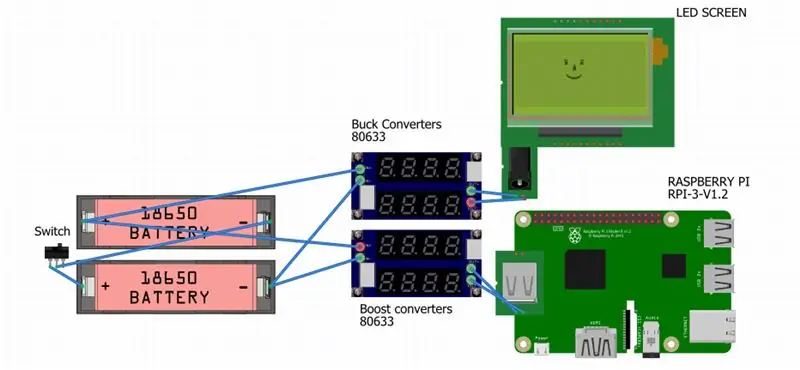
หลังจากสอบเทียบตัวควบคุมแรงดันไฟฟ้า เราสามารถเชื่อมต่ออุปกรณ์ของเราได้
ขั้นแรก เราสามารถเชื่อมต่อพินบาเรลของเรากับเอาต์พุตคอนเวอร์เตอร์บูสต์ในโพลาไรซ์ที่เหมาะสม จากนั้นคุณสามารถเชื่อมต่อกับหน้าจอได้
จากนั้นเชื่อมต่อ USB ของคุณกับ Raspberry Pi จากนั้นต่อ HDMI จาก Raspberry Pi กับหน้าจอ
ตอนนี้ใช้ไขควงและปรับฝาครอบปัจจุบันของตัวแปลงบั๊กเป็นค่าที่บอร์ด Raspberry pi เปิดและบู๊ต (อาจแตกต่างกันตั้งแต่ 1 ถึง 4 แอมป์ขึ้นอยู่กับบอร์ดที่ใช้)
สามารถใช้โทรศัพท์มือถือได้ที่นี่ หากจำเป็นต้องชาร์จโทรศัพท์มือถือ แทนที่จะจ่ายไฟให้กับราสเบอร์รี่ pi เพียงตรวจสอบให้แน่ใจว่าได้ตั้งค่าแอมแปร์ที่คุณจำกัดโพเทนชิออมิเตอร์ไว้ตามข้อกำหนดของอุปกรณ์ของคุณ
ขั้นตอนที่ 6: การสรุป

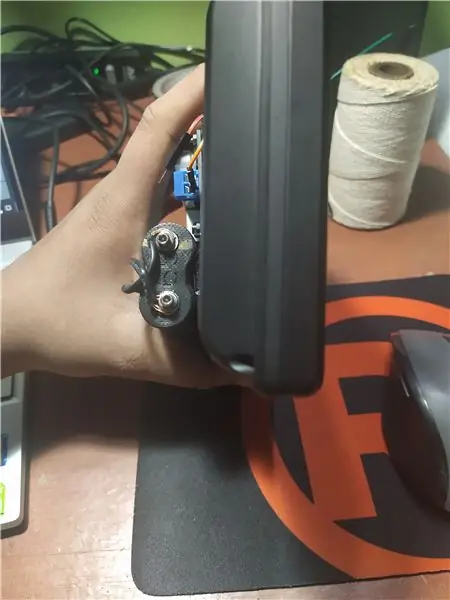
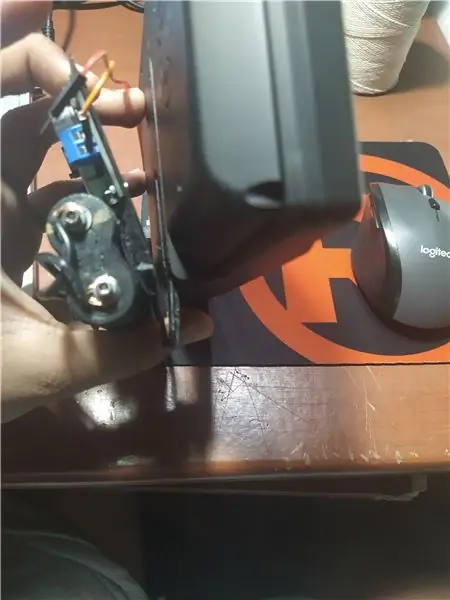
ตอนนี้อุปกรณ์อิเล็กทรอนิกส์เสร็จเรียบร้อยแล้ว และตอนนี้คุณสามารถผูกสายเคเบิลทั้งหมดของคุณได้ และได้เวลาต่อสายรัด LCD
คุณสามารถใส่บูสต์คอนเวอร์เตอร์และแบตเตอรีให้เหมาะกับวิธีการของคุณโดยใช้กาวร้อนหรือสลักเกลียว และหากคุณใช้สายรัดแบบพิมพ์ที่ให้มา คุณจะ:
1) ยึดส่วนประกอบทั้งหมดด้วยเทปสองหน้า เจาะรูในแบบจำลองการพิมพ์ 3 มิติ เพื่อให้เหมาะกับส่วนประกอบของคุณ และยึดด้วยสกรูหรือสายรัด กับโมเดล 3 มิติ
2) ถอดขาตั้งจอแสดงผลด้านล่างของจอภาพออกเพื่อแสดงช่องที่จะใส่รุ่นนั้น
3) เลื่อนแถบของตัวยึดที่พิมพ์ลงในช่องที่ด้านหลังของจอภาพจากด้านล่าง จนกว่าตัวยึดจะแน่น
4) ขันสกรูกลับเข้าที่ฐานเพื่อล็อคตัวยึดให้เข้าที่และเพื่อยึดส่วนประกอบต่างๆ
ขั้นตอนที่ 7: บทสรุป

ตอนนี้คุณมี Raspberry Pi และ Display ที่ใช้พลังงานจากแบตเตอรี่แล้ว คุณสามารถเพิ่มคีย์บอร์ดไร้สายและกล้องได้ นอกจากนี้ ในโครงการนี้ คุณจะมีความเข้าใจอย่างลึกซึ้งเกี่ยวกับอุปกรณ์อิเล็กทรอนิกส์และวิธีการใช้อุปกรณ์พื้นฐานในชีวิตประจำวัน เช่น แบตเตอรี่และสมาร์ทโฟนทำงานและใช้พลังงานอย่างไร
ขั้นตอนที่ 8: ขั้นตอนในอนาคต
โครงการนี้สามารถปรับปรุงได้ในอนาคตโดยการเพิ่มเคสพิมพ์ 3 มิติซึ่งส่วนประกอบที่มีอยู่ทั้งหมดสามารถจัดเก็บและป้องกันจากสภาพแวดล้อมภายนอก
นอกจากนี้ยังสามารถเพิ่มวงจรการชาร์จแบตเตอรี่ในตัวเพื่อชาร์จอุปกรณ์โดยไม่ต้องถอดแบตเตอรี่ออก และสามารถเพิ่มเซลล์ได้มากขึ้นเพื่อยืดอายุการใช้งานแบตเตอรี่
คุณสามารถปรับโปรเจ็กต์นี้เป็นแบตเตอรีแบตเตอรีหรือเพียงแค่จอแสดงผลที่ใช้พลังงานจากแบตเตอรีและในอนาคตคุณสามารถเพิ่มความจุของแบตเตอรี่และเอาต์พุตกระแสโหลดสูงสุดโดยเชื่อมต่อกลุ่มเซลล์ 2S 18650 เพิ่มเติมในรูปแบบที่คล้ายกันควบคู่ไปกับเซลล์ปัจจุบัน.
โปรเจ็กต์นี้สามารถขยายเพิ่มเติมเป็นเมทริกซ์ของจอแสดงผลและราสเบอร์รี่ pi ผ่านการขยายกลุ่มเซลล์ของแบตเตอรี่และการทำซ้ำแต่ละขั้นตอนภายในโปรเจ็กต์นี้ โปรเจ็กต์นี้สามารถใช้เป็นกระดูกสันหลังซึ่งคุณสามารถขยายเมทริกซ์ที่ใช้พลังงานจากแบตเตอรี่ของ Displays และ Raspberry pi's
แนะนำ:
เซอร์โวเมโทรนอม สามารถตั้งโปรแกรมสำหรับความเร็วต่างๆ ได้: 3 ขั้นตอน

Servo Metronome ตั้งโปรแกรมได้สำหรับความเร็วต่างๆ: สร้างเครื่องเมตรอนอมของคุณเอง สิ่งที่คุณต้องมีคือชุดเริ่มต้น Arduino Mega 2560 และคอมพิวเตอร์ที่ใช้งานร่วมกันได้
เครื่องตรวจจับไฟฟ้าสถิตที่เรียบง่ายแต่ทรงพลังซึ่งสามารถตรวจจับ "ผี" ได้: 10 ขั้นตอน

เครื่องตรวจจับไฟฟ้าสถิตย์ที่เรียบง่ายแต่ทรงพลังซึ่งสามารถตรวจจับ "ผี" ได้เช่นกัน: สวัสดี นี่เป็นคำสั่งแรกของฉันที่สอนได้ ดังนั้นโปรดแจ้งให้เราทราบเกี่ยวกับข้อผิดพลาดที่ฉันได้ทำในคำแนะนำนี้ ในคำแนะนำนี้ ฉันจะสร้างวงจรที่สามารถตรวจจับไฟฟ้าสถิตได้ หนึ่งในผู้สร้างอ้างว่าเขาตรวจพบ "
ไฟฉายเป็นมิตรกับสิ่งแวดล้อมแบบชาร์จ USB ได้: 4 ขั้นตอน (พร้อมรูปภาพ)

ไฟฉายเป็นมิตรกับสิ่งแวดล้อมแบบชาร์จ USB ได้: ช่วยรักษาสิ่งแวดล้อมด้วยการสร้างไฟฉายแบบชาร์จ USB ของคุณเอง ไม่ต้องทิ้งแบตเตอรี่ราคาถูกทุกครั้งที่คุณต้องการใช้ไฟฉายอีกต่อไป เพียงเสียบปลั๊กเข้ากับพอร์ต USB เพื่อชาร์จจนเต็ม คุณก็จะมีไฟฉาย LED อันทรงพลังที่ใ
Solderdoodle Plus: หัวแร้งพร้อมระบบควบคุมแบบสัมผัส, LED Feedback, เคสพิมพ์ 3 มิติ และชาร์จ USB ได้: 5 ขั้นตอน (พร้อมรูปภาพ)

Solderdoodle Plus: หัวแร้งพร้อมระบบควบคุมแบบสัมผัส LED Feedback เคสพิมพ์ 3 มิติ และชาร์จ USB ได้: โปรดคลิกด้านล่างเพื่อเยี่ยมชมหน้าโครงการ Kickstarter ของเราสำหรับ Solderdoodle Plus เครื่องมืออเนกประสงค์แบบชาร์จ USB แบบร้อนและสั่งจองรุ่นการผลิตล่วงหน้า!https: //www.kickstarter.com/projects/249225636/solderdoodle-plus-cordless-usb-rechargeable-ho
วิธีแก้ไขแล็ปท็อปที่ไม่สามารถเชื่อมต่อกับ Wifi ได้!!: 8 ขั้นตอน

วิธีแก้ไขแล็ปท็อปที่ไม่เชื่อมต่อกับ Wifi !!: คำแนะนำนี้จะแสดงวิธีแก้ไขแล็ปท็อปที่จะไม่เชื่อมต่อกับ wifi โปรดสมัครรับข้อมูลจากช่องของฉันขอบคุณ
